
পরম করুনাময় আল্লাহর নামে শুরু করছি। আসসালামু আলাইকুম। আশা করি সবাই ভাল আছেন।
iPhone 3GS এ যাদের New Bootrom আছে তাদের আইফোনে সর্বশেষ ভার্সন iOS6.1.3 ইন্সটল করে সিম আনলক কিভাবে করবেন তাই আমি আজ আপনাদের জানাব। Settings > General > About এ গিয়ে Serial Number থেকে 3rd Digit (..0.......) যদি 0,1 হয় তাহলে এটা New Bootrom। যাদের সিরিয়াল নাম্বার (xx134xxxx) 3rd, 4th, 5th Digit ১৩৪ এর পরে অথবা 3rd Digit 2/3 দয়া করে এই পোস্ট ফলো করবেন না। তাহলে জীবনের জন্য আইফোন নষ্ট হয়ে যাবে। iPhone 3GS এর Serial Number যদি (..945...) বা তার পরে হয় তাহলেও New Bootrom ১০০% নিশ্চিত হয়ে নিন আপনারটা New Bootrom কিনা, যদি না হয় তাহলে দয়া করে এই পোস্ট ফলো করবেন না। তাহলে আপনার আইফোনটাই নষ্ট হয়ে যেতে পারে। iPhone 3GS ফ্যাক্টরি আনলক হলে এই পোস্ট ফলো করবেন না। কোন কিছু করার আগে সকল তথ্য যেমন গান, ভিডিও, ফোন নাম্বার, ছবি কম্পিউটারে সেভ করে নিন। যাতে কোন সমস্যা হলে পরে আবার ফিরে পেতে পারেন। আইফোন সম্পর্কে ভাল জানা না থাকলে এই পোস্ট না দেখাই ভাল। কারণ এগুলো সহজ কাজ নয়।
সতর্কতাঃ এই ভার্সন এর জেইলব্রেক কে Semi-Tether Jailbreak বলে। যার মানে যখনি আপনার আইফোন এর ব্যাটারি শেষ হয়ে বন্ধ হবে বা কোন কারনে আইফোন বন্ধ হবে, তখনি আবার কম্পিউটারের সাথে RedSn0w দিয়ে Just Boot করতে হবে। তা না করলে আইফোন এর জেইলব্রেক জাতীয় অ্যাপস মানে Cydia সম্পর্কিত অ্যাপস চলবে না। তাই আইফোন কে কখনো বন্ধ না করাই ভাল। ২০% ব্যাটারি হলেই আবার চার্জ দিন। যখনি জেইলব্রেক জাতীয় কোন অ্যাপস না চলবে তখনি কম্পিউটার দিয়ে Just Boot করতে হবে।
iPhone নিয়ে যেকোনো সমস্যার সমাধান পেতে এখানে ক্লিক করুন।
সম্পূর্ণ ভিডিও টিউটোরিয়াল দেখতে এখানে ক্লিক করুন। যা ইউটিউব থেকে নেয়া।
যা যা লাগবেঃ
* আইফোনের Settings > General > About > Modem Firmware যদি 05.14.02, 05.15.04, 05.16.01, 05.16.02, 05.16.05, 05.16.07, 05.16.08 তাহলে এই পোস্ট আপনার জন্য। এই কয়টার বাইরে যদি অন্য কোন নাম্বার থাকে যেমন 05.11.07, 05.12.01, 05.13.04, 06.15.00 এর যেকোনো একটা থাকে তাহলে এখানে ক্লিক করুন।
* হোম বাটন আর পাওয়ার বাটন ১০০% কাজ করতে হবে। মাঝে মাঝে কাজ করলেও হবে না।
* কম্পিউটারে iTunes ইন্সটল থাকতে হবে। কম্পিউটারে সবসময় ইন্টারনেট লাগবে।
* এখান থেকে 786 MB ফার্মওয়ার ফাইল (iOS6.1.3) ডাউনলোড করে আপনার আইফোনের যেকোনো ভার্সন থেকে iTunes দিয়ে Step 1 দেখে iOS6.1.3 তে আপডেট করে নিন। আর যদি iOS6.1.3 তে আপডেট করা থাকে তাহলে Step 2 থেকে দেখুন।
* এখান থেকে 780 MB ফার্মওয়ার ফাইলটি (iOS6.0) কম্পিউটারে ডাউনলোড করে নিন। কারণ এটা আইফোন জেইলব্রেক ও সিম আনলক করতে কাজে লাগবে।
* এখান থেকে RedSn0w 0.9.15b3 কম্পিউটারে ডাউনলোড করে Extract or Unzip করে নিন। যা 17 MB
* এখান থেকে iFunBox কম্পিউটারে ডাউনলোড করে Extract বা Unzip করে নিন। যা 20 MB
* এখান থেকে 121 KB ফাইলটি (Ultrasn0w_1.2.8) ডাউনলোড করে Extract বা unzip করে নিন।
Step 1: প্রথমে সবকিছু সেভ করে নিন। এবার যেকোনো ভার্সন থেকে iOS6.1.3 তে আপডেট করতে কম্পিউটারে আইফোন সংযোগ করে আইফোন বন্ধ করুন। এখন আইফোনের লক/পাওয়ার বাটন চেপে যখন অ্যাপেল লোগো দেখা যাবে তখন লক এবং হোম এই দুই বাটন একসাথে চেপে ধরুন। এভাবে ধরে রাখলে একসময় স্ক্রীন থেকে অ্যাপেল লোগো চলে যাবে। তখন কোন বাটন থেকে হাত না সরিয়ে আরও ৪ সেকেন্ড ধরে রাখুন। এবার শুধু পাওয়ার/লক বাটন ছেড়ে দিয়ে আরও ৭-১০ সেকেন্ড হোম বাটন ধরে রাখুন। তাহলে মোট ১৩ সেকেন্ড লক বাটন আর ১৭-২০ সেকেন্ড হোম বাটন টানা ধরে রাখতে হবে, ছেড়ে ছেড়ে ধরলে হবে না। একসময় দেখবেন কম্পিউটারে লেখা আসবে Installing Device Software…. এই জাতীয় কিছু তখন সব বাটন থেকে হাত সরিয়ে নিন। একবার না হলে আবার চেষ্টা করুন। এবার ইন্টারনেট সংযোগসহ কম্পিউটারে iTunes ওপেন করুন। কম্পিউটারে ইন্টারনেট না থাকলে হবে না। এখন iTunes এ Ok চাপুন। এবার আপনার কম্পিউটারের কীবোর্ড থেকে Shift চাপ দিয়ে ধরে একই সাথে iTunes এর Restore iPhone এ ক্লিক করুন। এবার যে বক্স আসবে তাতে ডাউনলোড করা iOS6.1.3 ফার্মওয়ার সিলেক্ট করে ওপেন করুন। সবকিছু ঠিক থাকলে iOS6.1.3 ইন্সটল হয়ে যাবে। কোন Error আসলে আপনার কম্পিউটারের কীবোর্ড থেকে Shift চাপ দিয়ে ধরে একই সাথে iTunes এর Restore iPhone এ ক্লিক করুন। এবার যে বক্স আসবে তাতে ডাউনলোড করা iOS6.1.3 ফার্মওয়ার সিলেক্ট করে ওপেন করুন। সম্পূর্ণ প্রসেস শেষ না হওয়া পর্যন্ত অপেক্ষা করুন।
Step 2: আইফোন কম্পিউটারের সাথে কানেক্ট করে RedSn0w ওপেন করুন। এবার Extras > Select IPSW ক্লিক করার পর যে বক্স আসবে তাতে iOS6.0 দেখিয়ে দিতে হবে। যদিও আইফোনে ভার্সন iOS 6.1.3 আছে তবুও iOS6.0 সিলেক্ট করতে হবে। এবার Ok দিয়ে Yes চাপুন, খবরদার No চাপবেন না। এখন Back এ ক্লিক করে Jailbreak এ ক্লিক করুন। এখান থেকে শুধু Install Cydia এবং Install iPad baseband এই দুটিকে সিলেক্ট করে Next এ যান।
এবার আপনার আইফোন অফ করুন। এখন আইফোন কে DFU Mode এ নিতে হবে। আইফোনের Power Button ৩ সেকেন্ড চাপ দিয়ে ধরে আইফোন এ অ্যাপেল লোগো দেখার পর আইফোনের Power Button আর Home Button একসাথে আরও ১০ সেকেন্ড চাপ দিয়ে ধরে শুধু Power Button ছেড়ে দিয়ে আরও ৭-১০ সেকেন্ড Home Button ধরে রাখলে আইফোন DFU Mode হবে। মনে রাখবেন Power Button সব মিলিয়ে ১৩ সেকেন্ড আর Home Button সব মিলিয়ে ১৭-২০ সেকেন্ড টানা ধরে রাখতে হবে। আরও সহজ ভাবে বোঝার জন্য RedSn0w তে Next চেপে একবার দেখে নিতে পারেন। একবারে না হলে আবার চেষ্টা করুন। এতে ৩-৬ মিনিট লাগবে। এবার আইফোন বন্ধ হয়ে নিজে নিজে চালু হওয়া পর্যন্ত অপেক্ষা করুন। কম্পিউটার থেকে আইফোন ডিসকানেক্ট করবেন না।
এবার RedSn0w থেকে Back এ গিয়ে Just Boot সিলেক্ট করে আবার আগের মত DFU Mode এ অথবা Redsn0w এর স্ক্রীনে যেভাবে বলবে সেভাবে করতে হবে। সবকিছু ঠিক থাকলে Cydia অ্যাপস দেখাবে আর Settings > General > About > Modem Firmware 06.15.00 হবে। আর যদি শুধু Cydia আসে Modem Firmware 06.15.00 না হয় তাহলে বুঝতে হবে iPad Baseband হয় নাই। তখন আবার Step 2 থেকে দেখে Install Cydia না সিলেক্ট করে শুধু Install iPad baseband সিলেক্ট করে বাকিটুকু শেষ করতে হবে। যতক্ষণ Modem Firmware 06.15.00 না হবে ততক্ষণ আইফোন সিম আনলক হবে না। এগুলো করার সময় কম্পিউটারে ইন্টারনেট থাকতে হবে।
Just Boot করবেন যেভাবেঃ Redsn0w ওপেন করে Extras > Just Boot এ ক্লিক করে DFU Mode এ নিয়ে করতে হবে।
যাদের ওয়াইফাই আছে তারা সহজেই Cydia থেকে Ultrasn0w ইন্সটল করে সিম আনলক করতে পারবেন। কিন্তু ওয়াইফাই না থাকলে যেভাবে সিম আনলক করবেন তা দেখুনঃ
Step 3: iTunes বন্ধ করে দিয়ে আইফোন কম্পিউটারের সাথে সংযোগ করে উপরে দেয়া লিঙ্ক থেকে ডাউনলোড করা iFunbox ইন্সটল করে ওপেন করুন। এবার iFunbox Classic এ ক্লিক করে নিচের দিকে Cydia App Install এ অপশনে যান। এখন উপর দিক থেকে Copy From PC তে ক্লিক করলে যে বক্স ওপেন হবে তাতে পূর্বে ডাউনলোড করা ১২১ কেবি Ultrasn0w_1.2.8 এর ভিতর যে তিনটি ফাইল আছে তার সবগুলো সিলেক্ট করে ওপেন এ ক্লিক করুন। তিনটি ফাইল কপি হলে নিচের দিকে থাকা Device Safe Removal এ ক্লিক করে আইফোনটি কম্পিউটার থেকে ডিসকানেক্ট করুন। Settings > General > Cellular > Enable 3G অফ করে যেকোনো সিম লাগিয়ে দেখুন কাজ করবে। নিচের ছবি থেকে আইডিয়া নিয়ে নিতে পারেন। হুবহু এরকম হবে না। শুধু সিস্টেম দেখার জন্য ছবিটা দেয়া।
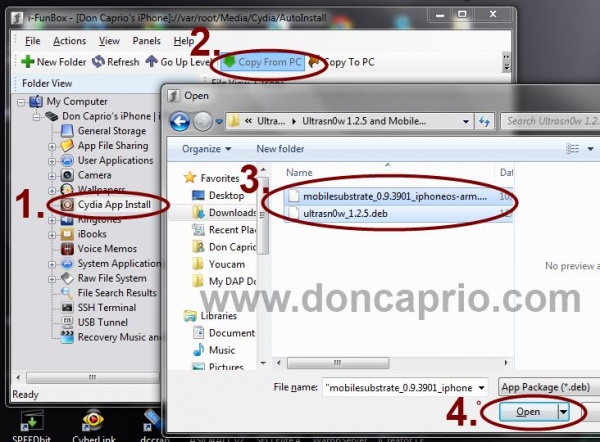
আইফোন ৩জিএস ব্যাবহারকারীদের জন্য অন্য পোস্টগুলো দেখতে নিচের দেয়া পোস্ট লিঙ্ক ক্লিক করে দেখে নিনঃ
* iPhone 3GS এর (6.1.3,New BR,05.1x.xx) কে জেইলব্রেক করে আনলক করার উপায়
* iPhone 3GS এর (6.1.3,New BR,06.15.xx) কে জেইলব্রেক করে আনলক করার উপায়
* iPhone 3GS এর (Old BR,6.1.3, ফ্যাক্টরি আনলক) কে জেইলব্রেক করবেন যেভাবে
* iPhone 3GS এর (6.1.3,Old BR,05.xx.xx) কে জেইলব্রেক করে আনলক করার উপায়
* iPhone 3GS এর (6.1.3,Old BR,06.15.xx) কে জেইলব্রেক করে আনলক করার উপায়
* যেকোনো iPhone 3GS এ 06.15.00 থাকার পর ফ্যাক্টরি আনলক করলে যা করবেন
আমি লোকমান। বিশ্বের সর্ববৃহৎ বিজ্ঞান ও প্রযুক্তির সৌশল নেটওয়ার্ক - টেকটিউনস এ আমি 11 বছর 6 মাস যাবৎ যুক্ত আছি। টেকটিউনস আমি এ পর্যন্ত 29 টি টিউন ও 20 টি টিউমেন্ট করেছি। টেকটিউনসে আমার 0 ফলোয়ার আছে এবং আমি টেকটিউনসে 0 টিউনারকে ফলো করি।
আমার নিজের বানানো একটা ফেসবুক পেজ আছে যেখানে আইফোন সম্পর্কে সব ধরনের তথ্য পাবেন। পেজটি দেখতে www.facebook.com/banglaiphone ভিসিট করতে পারেন।
valo post.
tnx vai